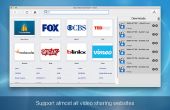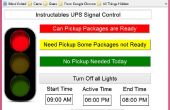Stap 2: Maak een bootable OS beeld
Om voor de Raspberry Pi om uit te voeren, moet een besturingssysteem. Er zijn verschillende besturingssystemen beschikbaar en ik koos Raspbian, vooral omdat ik Debian in het verleden en bevalt gebruikt heb.
Nu, laten we het maken van de opstartbare installatiekopie van het besturingssysteem. U moet een computer met een SDcard adapter evenals een lege SD-kaart. De onderstaande instructies vereist opdrachten te typen op een Unix-terminal console. Als u een meer gebruiksvriendelijke tool, hoofd over aan eLinux van RPi gemakkelijk SDcard Setup guide wilt en kies degene die werken beste voor u is. Anders, hier zijn de stappen:
1. download de Raspbian Wheezy onbewerkte afbeelding en unzip.
2. plaats de lege SD-kaart in uw computer mediasleuf.
3. open de console van een terminal en voer deze commando's:
Identificeren van de schijf (niet partitie) van uw SD-kaart en het ontkoppelen.
$ diskutil list
$ diskutil unmountDisk /dev/disk2
Schrijf de afbeelding naar de kaart. Dit duurt enkele minuten en het lijkt alsof de opdracht wordt gehangen. Wees geduldig en wacht totdat de opdracht te voltooien. Opmerking: Ik schreef het beeld naar ruwe schijf (rdisk2) voor het sneller kopiëren. Ook, gebruik te maken van de werkelijke naam van het afbeeldingsbestand.
$ sudo dd bs=1m if="2013-07-26-wheezy-raspbian.img" of=/dev/rdisk2
Wanneer klaar u zoiets als dit moeten zien:
1850+0 records in 1850+0 records out 1939865600 bytes transferred in 371.561630 secs (5220845 bytes/sec)